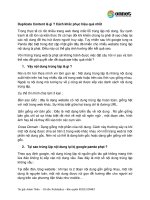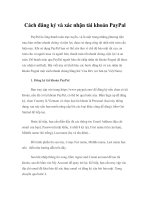Tải PayPal là gì? - Cách đăng kí tài khoản PayPal
Bạn đang xem bản rút gọn của tài liệu. Xem và tải ngay bản đầy đủ của tài liệu tại đây (355.77 KB, 7 trang )
<span class='text_page_counter'>(1)</span><div class='page_container' data-page=1>
<b>PayPal là gì?</b>
PayPal là một cơng ty chuyên về dịch vụ ví điện tử hay cổng thanh toán trực tuyến
trên mạng Internet, hoạt động trong lĩnh vực thương mại điện tử được thành lập từ
năm 1998, có trụ sở chính tại Sanjose, Califonia, Hoa Kỳ. Dịch vụ chính của Paypal
là thanh tốn và chuyển tiền qua mạng Internet nhằm hỗ trợ mọi người có một địa chỉ
an tồn và tin cậy cho việc thanh tốn, chuyển tiền qua mạng internet, ngoài ra PayPal
cũng được xem như là một bên trung gian trong quá trình giao dịch của người mua và
người bán.
<b>Sàn Giao Dịch Vicuta</b>
Đây là một dịch vụ thanh toán và chuyển khoản điện tử thay thế cho các phương thức
truyền thống sử dụng giấy tờ như séc và các lệnh chuyển tiền. Paypal thu phí thơng
qua thực hiện việc xử lý thanh tốn cho các cơng ty và đơn vị kinh doanh trực tuyến,
các trang đấu giá, và các khách hàng doanh nghiệp khác. Khi có tài khoản PayPal, bạn
có thể sử dụng nó để chuyển tiền vào tài khoản này hoặc dùng để thanh toán trực
tuyến hoặc rút tiền trên mạng về tài khoản ngân hàng của mình.
<b>Ưu điểm của Paypal</b>
Thanh tốn nhanh chóng: Giao dịch bằng Paypal được thực hiện rất nhanh chóng và
tức thời.
Dễ dàng nhận và chuyển tiền qua lại giữa các tài khoản PayPal mà khơng bị mất phí
trong trường hợp 2 cá nhân chuyển tiền cho nhau.
Không cần nhập thông tin chủ thẻ nhiều lần: Thông tin của chủ thẻ đã được lưu trữ
một lần duy nhất khi đăng ký tài khoản. Và bạn không cần nhập đi nhập lại thơng tin
chủ thẻ cho mỗi lần thanh tốn. Khi bạn click chọn thanh tốn bằng PayPal thì nó sẽ
hiện ra 1 trang truy cập vào Paypal, bạn vào tài khoản đó. Rồi ấn tiếp theo, click vào
dịng chữ “PAY NOW” là xong.
Bảo mật thông tin khách hàng: Các thông tin cá nhân của các chủ thẻ sẽ được bảo mật
tuyệt đối.
Phổ biến: Paypal là một trong những ví điện tử có mạng lưới thanh tốn rộng khắp
các nước trên thế giới.
Hỗ trợ: Paypal có dịch vụ hỗ trợ chăm sóc khách hàng tốt và nhanh chóng.
<b>Hướng dẫn đăng ký Paypal</b>
<b>Bước1: Truy cập vào địa chỉ (hiện tại thì paypal đã</b>
</div>
<span class='text_page_counter'>(2)</span><div class='page_container' data-page=2>
cần chọn nút “Sign Up” nếu là phiên bản tiếng Anh, là phần ngay “Đăng Ký” nếu là
phiên bản tiếng Việt trên trang chính hoặc nút này cũng hiển thị ở góc phải màn hình.
<b>Bước 2: Sau khi ấn vào “Sign Up” sẽ hiện ra cửa số mà tại Paypal sẽ yêu cầu bạn</b>
chọn một trong hai loại tài khoản. Nếu bạn chỉ chủ yếu dùng Paypal để mua hàng
online nhỏ lẻ, thì bạn nện chọn cột bên trái là “Buy with PayPal”. Còn nếu bạn dùng
Paypal để nhận tiền từ các tài khoản khác hoặc bán hàng sang nước ngoài, bạn chọn
cột bên phải là “Receive payments with PayPal”.
<b>Chi tiết hơn về các tài khoản tại Paypal</b>
<b>Buy with PayPal: Là loại tài khoản cá nhân, dành cho những người tham gia để mua</b>
bán nhỏ lẻ, hay nhận tiền từ việc freelancer nước ngoài.
<b>Receive payments with PayPal: Là loại tài khoản dành cho doanh nghiệp, doanh</b>
nghiệp có tài khoản ngân hàng là tên doanh nghiệp. Được dùng để mua bán hàng hóa
nhiều (như là bán hàng lên Ebay, Amazon…). Đồng thời tài khoản này cho phép
nhiều người truy cập.
Trong bài viết này, upload.123doc.net sẽ hướng dẫn bạn đăng ký tài khoản là cá nhân
nhé.
<b>Bước 3: Sau khi đã lựa chọn được loại hình tài khoản Paypal phù hợp, bước tiếp theo</b>
bạn Điền email và password của bạn.
</div>
<span class='text_page_counter'>(3)</span><div class='page_container' data-page=3>
<b>Các lưu ý khi điền thông tin</b>
Ở phần họ tên, bạn cần điền chính xác tên của mình. Tránh dùng các tên giả hoặc
nickname vì điều này sẽ gây rắc rối cho bạn sau này khi cần nhận tiền từ Paypal.
First name: Điền tên của bạn.
Last name: Điền họ và tên đệm
National ID: Phần này bạn cần điền đúng số CMND của bạn.
Mã Zip Code : Mã ZIP CODE có 6 chữ số, bạn lên Google tìm kiếm mã zip code theo
tên thành phố bạn sinh sống và điền vào. (Ví dụ: Mã ZIP CODE của HÀ NỘI là
150000)
Khi đã điền xong thơng tin, bạn tích vào ơ xác nhận thông tin và đồng ý với các điều
khoản rồi nhấn nút “Agree And Create Account”.
<b>Bước 4: Liên kết với thẻ VISA</b>
Sau bước thứ 3, bạn có thể chưa cần liên kết với thẻ Visa của bạn, nhưng nếu khơng
liên kết thẻ với thẻ Visa thì tài khoản Paypal của bạn sẽ bị giới hạn giao dịch trong
mức 100$ và bị hạn chế trong một vài tính năng.
</div>
<span class='text_page_counter'>(4)</span><div class='page_container' data-page=4>
Còn nếu bạn muốn Add thẻ VISA vào Paypal ln cho an tồn cũng như được sử
dụng đầy đủ tính năng, bạn cần điền đầy đủ thơng tin visa ở như hình ở dưới nhé và
<b>sau đó chọn “Link Card” để hồn thành.</b>
Như hình ở dưới là bạn đã cơ bản tạo thành công tài khoản tại Paypal, công việc tiếp
theo là xác minh tài khoản.
<b>Hướng dẫn xác minh,verify tài khoản Paypal</b>
<b>Bước 1: Vào mail mà bạn đã dùng để đăng ký tài khoản paypal, sau đó sẽ check email</b>
từ Paypal và thực hiện xác minh tài khoản, sau đó bạn có thể đăng nhập lại vào
Paypal.
</div>
<span class='text_page_counter'>(5)</span><div class='page_container' data-page=5>
<b>Sau khi nhấn “Confirm Email Address” thì quá trình xác minh thành công, PayPal</b>
<b>sẽ đưa bạn về trang My Account.</b>
<b>Bước 2: Bạn đăng nhập lại vào Paypal, và ở giao diện My Paypal, chọn vào “Wallet”</b>
<b>hoặc nhấn “Bank accounts and cards” để vào trang quản lý tài khoản thẻ bắt đầu quá</b>
trình verify.
<b>Bước 3: Chọn tiếp “Credit Cards”. Click vào “Confirm Credit Card”.</b>
paypal-xac-minh-3
</div>
<span class='text_page_counter'>(6)</span><div class='page_container' data-page=6>
Paypal gửi 4 con số này cho bạn. Để lấy và nhập 4 con số này, bạn có thể check tin
nhắn hoặc liên hệ với ngân hàng cung cấp thẻ VISA cho bạn.
Bước 5: Sau khi có 4 số này rồi bạn quay lại giao diện bên Paypal khi nãy, chọn
“Ready to confirm”.
Rồi điền 4 số digit-code vào ô trống xong nhấn Confirm là xong nhé !
</div>
<span class='text_page_counter'>(7)</span><div class='page_container' data-page=7>
Lời kết
Trên đây là bài viết “PayPal là gì? Hướng dẫn tạo tài khoản Paypal chi tiết nhất” của
upload.123doc.net, hy vọng qua bài viết này bạn có thể dễ dàng đăng ký, xác thực
thành cơng tài khoản tại Paypal.
</div>
<!--links-->